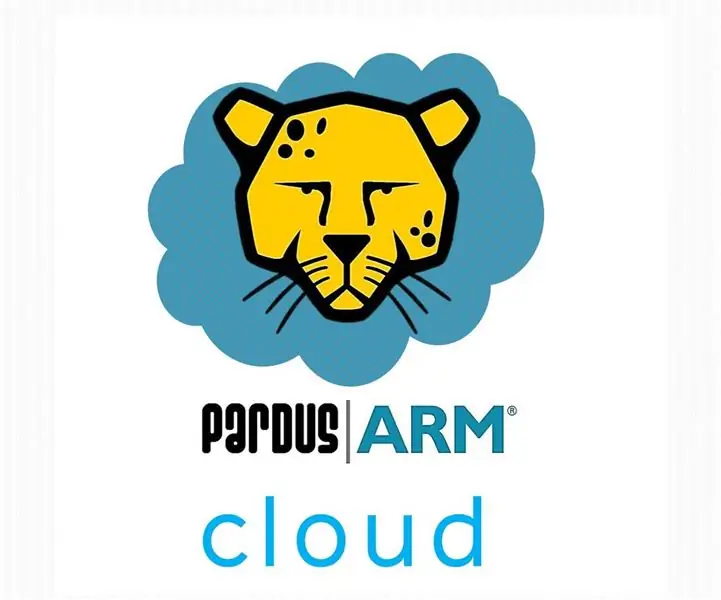
Përmbajtje:
- Autor John Day [email protected].
- Public 2024-01-30 12:17.
- E modifikuara e fundit 2025-01-23 15:10.


Sot, unë do t'ju tregoj se si të përdorni PardusARM Cloud v0.8 me Raspberry Pi 2. PardusARM Cloud është publikuar më 19 maj, e cila është një ditë e veçantë për Republikën e Turqisë, sepse atë ditë ishte kujtimi Atatürk dhe Sport Bayram. Në udhëzimet e mia të hershme, unë ju tregoj se si të përdorni PardusARM për Raspberry Pi 2 për përdorimin e parë dhe ju me të vërtetë ju pëlqeu, faleminderit. Gjithashtu Adafruit i donte dhe i ndante udhëzimet e mia në të gjithë botën. Faleminderit Adafruit, dhe falënderime të veçanta për komunitetin PardusARM në Turqi! Ata janë vërtet punëtorë dhe të dobishëm kur dikush ngec:)
SH NOTNIM: Në këtë udhëzim, unë kam bordin Raspberry Pi 2 me vete për të bërë këto gjëra cloud. Nëse keni bordin Raspberry Pi 3, gjithashtu mund të përdorni PardusARM Cloud në mënyrë perfekte.
Lista e nevojave:
1. Bordi Raspberry Pi 2 me gjërat e nevojshme.
2. Kompjuteri juaj me lidhje interneti
3. Modemi juaj me port LAN dhe kabllo ethernet për të marrë një qasje në internet nga modemi në bordin Raspberry Pi 2.
4. Kartë SD dhe lexues karte SD
Hapi 1: Shkarkoni PardusARM Cloud
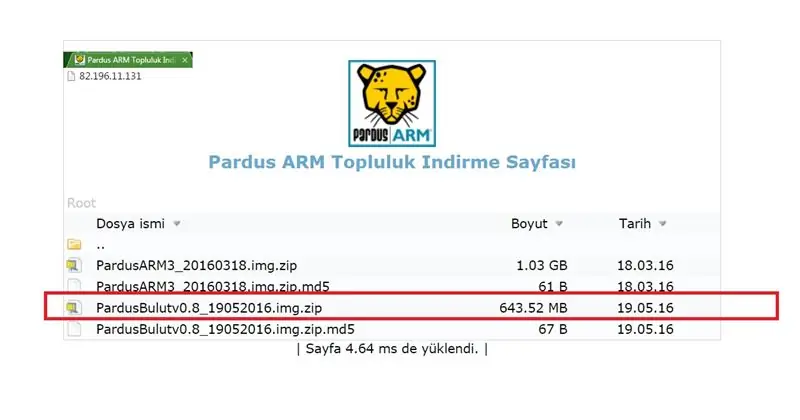
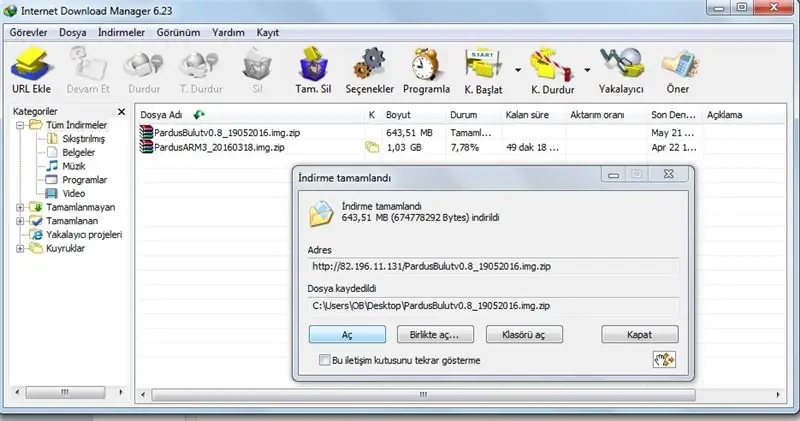
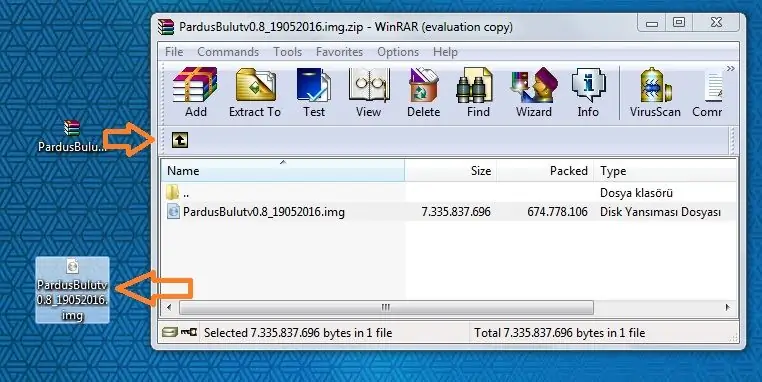
Në kompjuterin tuaj, vizitoni këtë adresë më poshtë dhe shkarkoni PardusARM Cloud falas:
82.196.11.131/
OSE
armdepo.pardustopluluk.org/
Nëse shfletuesi juaj i internetit gabon kur shkarkoni PardusARM Cloud 645MB përafërsisht. ju mund të përdorni programin Internet Download Manager për të ndihmuar shkarkimin tuaj në desktopin tuaj.
Hapi 2: Kopjoni sistemin operativ në kartën SD

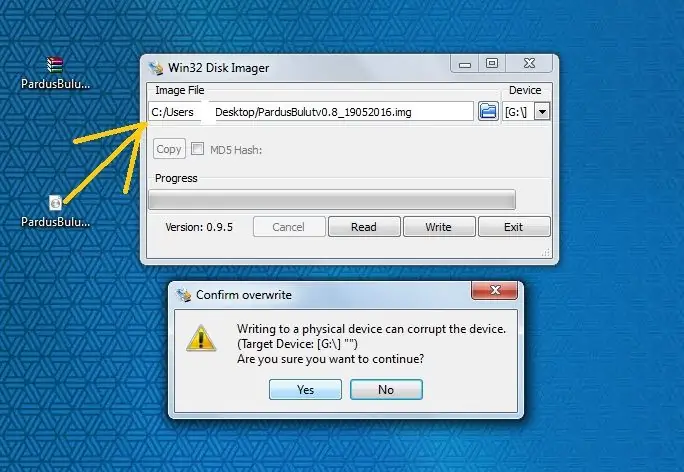


Zgjatja e skedarit të PardusARM Cloud përfundon me.img.zip kjo do të thotë që ju merrni skedarin zip të përfshirë.img. Pasi të përfundojë shkarkimi, duhet të ekstraktoni skedarin.img në desktopin tuaj. Pastaj, duhet të përdorni programin Win32 Disk Imager për të dërguar skedarin img në kartën tuaj SD.
Tani, ne shkarkuam PardusARM Cloud në desktopin e kompjuterit tonë. Ne kemi nevojë për programin Win32 Disk Imager për ta shkarkuar në mënyrë që të përpunojmë këtë skedar.rar në Kartën tonë SD drejtpërdrejt dhe me lehtësi. Prandaj, Raspberry Pi do të kuptojë që në SD Card, ekziston një softuer i ri si sistem operativ.
Tani, vendosni kartën SD në tabelën tuaj Raspberry Pi 2. Pastaj jepni energji bordit tuaj. Kujdes: Nëse pajisja juaj Raspberry Pi po funksionon, mos futni SD Card në të për sigurinë e bordit dhe të Kartës SD.
SHENIM: Nëse karta juaj SD nuk po tregon kapacitetin e saj të vërtetë, lexoni udhëzimet e mia për të rregulluar këtë problem.
Hapi 3: Hera e parë për të ekzekutuar PardusARM Cloud në Raspberry Pi 2
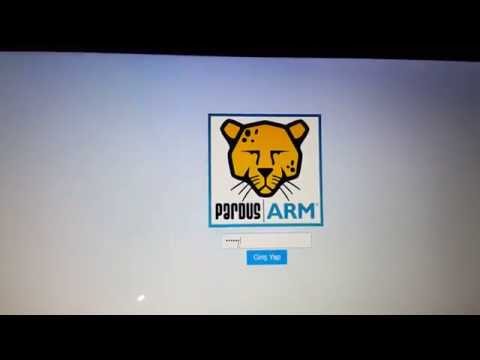
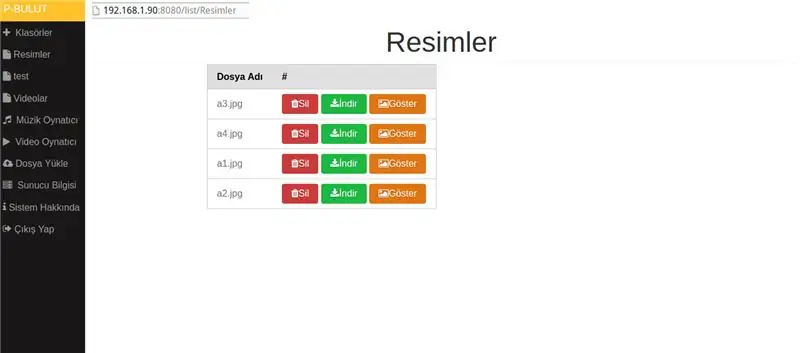
Tani, futni kartën SD të programuar në folenë e kartës SD të bordit Raspberry Pi 2 dhe jepni energji nga përshtatësi dhe kontrolloni ekranin tuaj.
Hapi 4: Ndryshoni fjalëkalimin e PardusARM Cloud
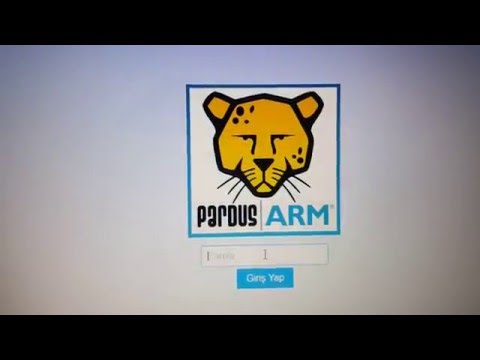
Kam përgatitur një video për t'ju treguar se si të ndryshoni fjalëkalimin dhe të regjistroheni. Për ta bërë këtë:
1. Në ekranin konsol nga ana e Raspberry Pi shkruani këtë kod:
pardusbulut -ajar
2. Futni 1 për të ndryshuar fjalëkalimin
3. Futni fjalëkalimin tuaj të ri sesa shtypni enter.
4. Futni fjalëkalimin tuaj për ta verifikuar sesa shtypni enter.
5. Shkoni te adresa 192.168.n.n: 8080 për t'u identifikuar me fjalëkalimin tuaj të ri.
SH NOTNIM: Videoja është në gjuhën turke. Kontrolloni titrat për t'u përkthyer në gjuhën tuaj amtare.
Hapi 5: Kodet e disponueshëm të tastierës
Kur drejtoni bordin Raspberry Pi me PardusARM Cloud, ka disa veçori që ju nevojiten për t'iu qasur këtyre me kode si:
1. Për të ndryshuar cilësimet e PardusARM Cloud, përdorni këtë kod:
pardusbulut -ajar
2. Për të ekzekutuar PardusARM Cloud, përdorni këtë kod:
pardusbulut -baslat
3. Për të ndaluar shërbimet PardusARM Cloud, përdorni këtë kod:
pardusbulut -kapat
4. Nëse jeni duke përdorur Raspberry Pi 3 në vend të Raspberry Pi 2, mund të përdorni WiFi, përdorni këtë kod për të konfiguruar cilësimet tuaja WiFi:
wicd-mallkimet
5. Si të regjistroheni për emrin e përdoruesit dhe fjalëkalimin e faqes janë:
emri i përdoruesit: rrënjë
fjalëkalimi: bulut
ose
emri i përdoruesit: pardus
fjalëkalimi: pardus
Hapi 6: Tani, çfarë do të thotë gjithçka?
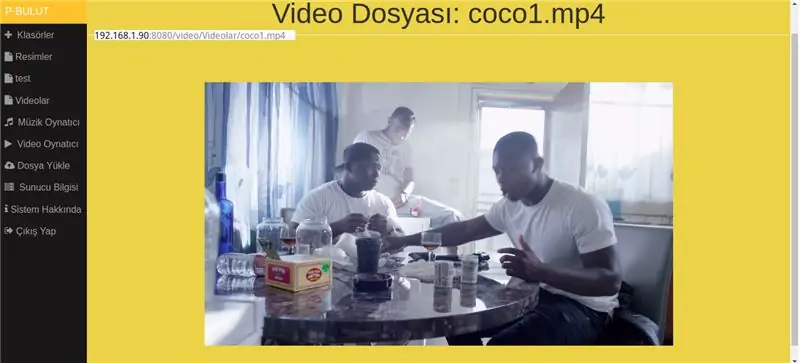
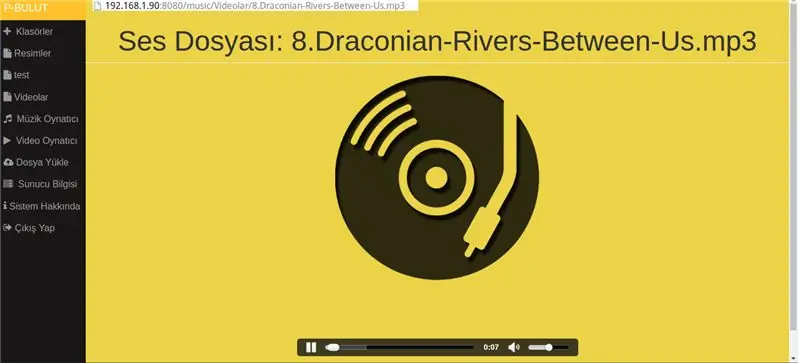
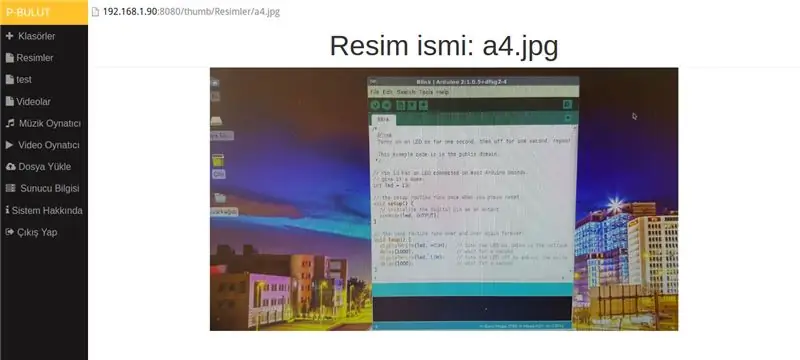
Me PardusARM Cloud v0.8 ju mund të bëni:
1. Ktheni bordin tuaj Raspberry Pi 2 dhe/ose Raspberry Pi 3 në një desktop të largët
2. Dërgoni skedarët tuaj përmes cloud në kujtesën e bordit tuaj Raspberry Pi përmes ajrit (me lidhje interneti).
3. Përgatitni lista muzikore dhe bëni lista muzikore të muzikave tuaja të preferuara.
4. Përgatitni listat e videove dhe bëni lista për luajtje të videove tuaja të preferuara.
5. Përgatitni listat e figurave dhe bëni lista për luajtje të figurës tuaj të preferuar.
6. Ju mund të ndryshoni dhe siguroni skedarët tuaj me fjalëkalime.
7. Mund të bëni kopje rezervë të çdo skedari të tillë si rrëshqitje, dokumente dhe skedarë të tjerë në tabelën Raspberry Pi.
Kjo eshte e gjitha !
Recommended:
Si të bëni 4G LTE Antenë të BiQuade të Dyfishtë Hapa të Lehtë: 3 Hapa

Si të bëni 4G LTE Antenë BiQuade të Dyfishtë Hapa të Lehtë: Shumicën e kohës me të cilën jam përballur, nuk kam forcë të mirë të sinjalit në punët e mia të përditshme. Kështu që. Kërkoj dhe provoj lloje të ndryshme antenash por nuk funksionoj. Pas humbjes së kohës gjeta një antenë që shpresoj ta bëj dhe ta provoj, sepse është parimi i ndërtimit jo
Dizajni i lojës në lëvizje në 5 hapa: 5 hapa

Dizajni i lojës në Flick në 5 hapa: Flick është një mënyrë vërtet e thjeshtë për të bërë një lojë, veçanërisht diçka si një enigmë, roman vizual ose lojë aventure
Zbulimi i fytyrës në Raspberry Pi 4B në 3 hapa: 3 hapa

Zbulimi i fytyrës në Raspberry Pi 4B në 3 hapa: Në këtë Instructable ne do të bëjmë zbulimin e fytyrës në Raspberry Pi 4 me Shunya O/S duke përdorur Bibliotekën Shunyaface. Shunyaface është një bibliotekë për njohjen/zbulimin e fytyrës. Projekti synon të arrijë shpejtësinë më të shpejtë të zbulimit dhe njohjes me
Pasqyrë DIY Vanity në hapa të thjeshtë (duke përdorur dritat LED të shiritit): 4 hapa

DIY Vanity Mirror në hapa të thjeshtë (duke përdorur dritat e shiritit LED): Në këtë postim, unë bëra një DIY Vanity Mirror me ndihmën e shiritave LED. Reallyshtë vërtet e lezetshme dhe duhet t'i provoni gjithashtu
Qëndrim për laptopë me 3 hapa dhe 3 hapa (me syze leximi dhe tabaka me stilolaps): 5 hapa

Qëndrim për laptopë me hapa 3 & 3 hapa (me syze leximi dhe tabaka për stilolapsa): Kjo $ 3 & Qëndrimi i laptopit me 3 hapa mund të bëhet brenda 5 minutave. It'sshtë shumë e fortë, me peshë të lehtë dhe mund të paloset për ta marrë kudo që të shkoni
